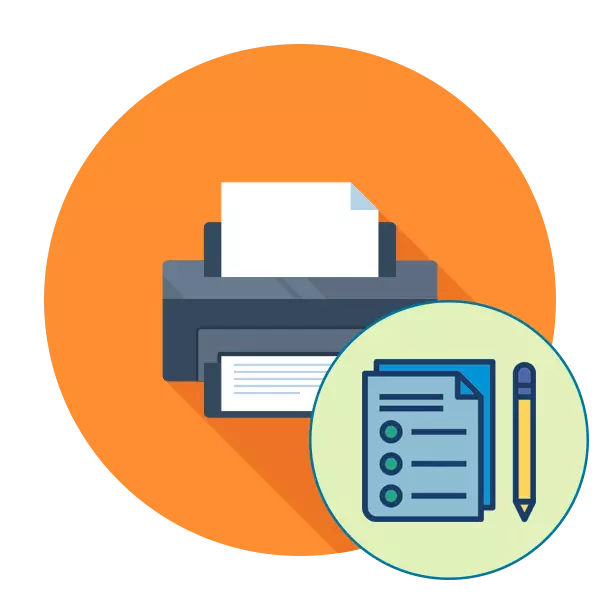
Қариб аз ҳар як корбари фаъол, чоп кардани таҷҳизот дер ё зуд лозим аст, ки маҳсулоти шуморо барои сифати чоп тафтиш кунад. Аммо, шумораи ками одамон медонанд, ки барои интихоб кардани ҳуҷҷатҳои гуногун лозим нест ва онҳоро санҷед, онҳоро санҷед, зеро таҳиягарон вазифаҳои чопи тестро, ки минбаъд баррасӣ хоҳанд кард. Мо мехоҳем ду усули дастраси иҷрои ин амалиёт ва нусхаи сеюми фаъолияти дастгоҳро нишон диҳем.
Чопгари чопро санҷед
Озмоиши озмоишӣ оғози ҳуҷҷати махсусро дар назар дорад, ки дар он минтақаҳое, ки тасвирҳои гуногун, намуна ва рамзҳои гуногун мавҷуданд. Сифати намоиши ҳар як минтақа ва ҳолати дастгоҳро нишон медиҳад ва инчунин барои муайян кардани бензинбексияҳо ё мушкилот бо картриджҳои мушаххас кӯмак хоҳад кард. Мо пешниҳод менамоем, ки бо тамоми имконоти имконпазир шинос шавем ва танҳо баъд ба интихоби мувофиқтарин гузаред.Усули 1: комбинатсияи калидӣ дар чопгар
Баъзан имконият надорад, ки мошинро ба компютер пайваст кунед ва чопро аз он ҷо оғоз кунед. Хусусан барои ин ҳолатҳо, таҳиякунанда пешниҳод менамояд, ки истифодаи як комбинатсияи калид барои фиристодани ҳуҷҷати санҷишӣ барои чоп, ки аллакай дар хотираи доимии чопгар пешакӣ захира карда шудааст. Дар ҳар як дастгоҳ, ин ба таври гуногун анҷом дода мешавад, ки шумо бояд дар дастурҳо хонед. Биёед барои мисоли HP S2015 гузарем.
- Қудрати дастгоҳро пайваст кунед ва чопгар хомӯш шуд. A4-ро ба қабулкунаки коғазӣ бор кунед.
- Агар он фаъол бошад, тугмаи барқро пахш кунед ва хомӯш кардани пурраи худро интизор шавед. Тугмаи коғазро нигоҳ доред, пас тугмаи барқро пахш кунед, то дастгоҳро фаъол кунад. Ҳар ду тугмаро танҳо пас аз фарогирии пурра раҳо кунед.
- Интизор шавед, ки саҳифаи чопро ба анҷом расонед. Дар натиҷа, шумо дар ин бора дар ин бора мегиред, вақте ки шумо дар тасвири зер мебинед.
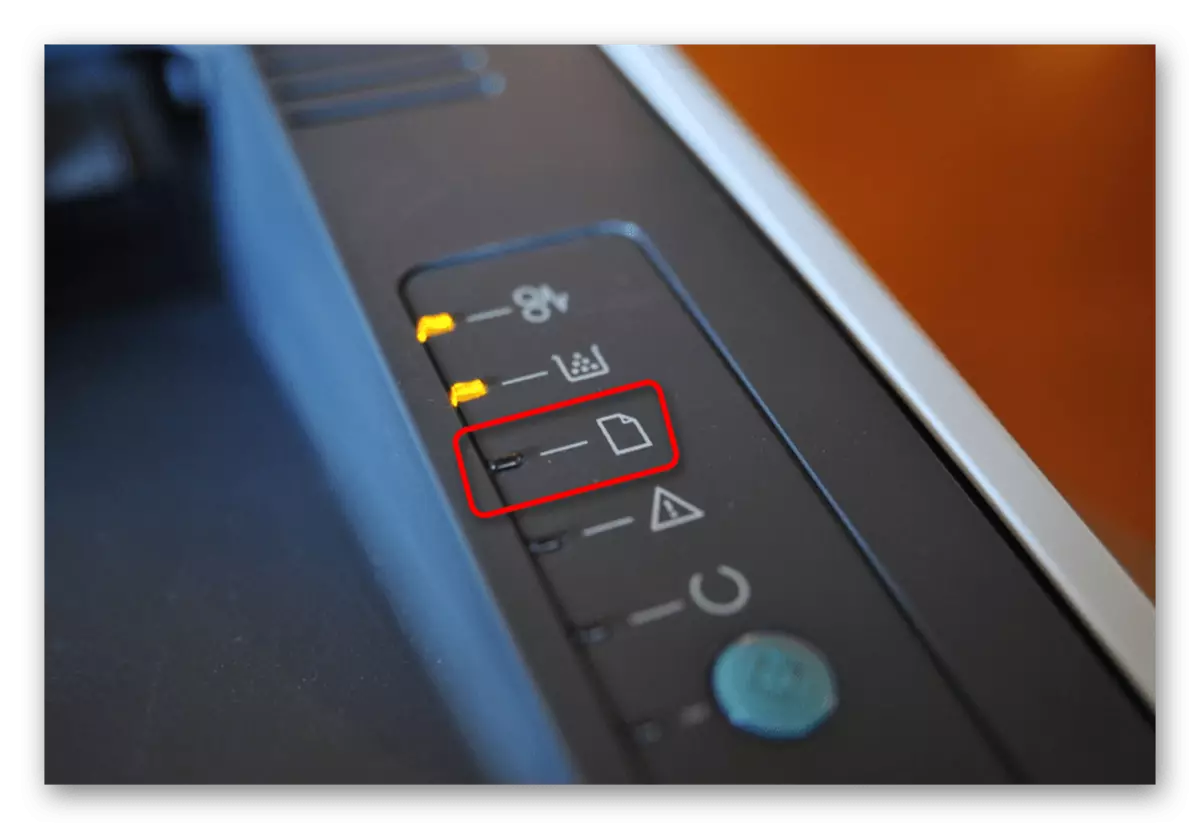
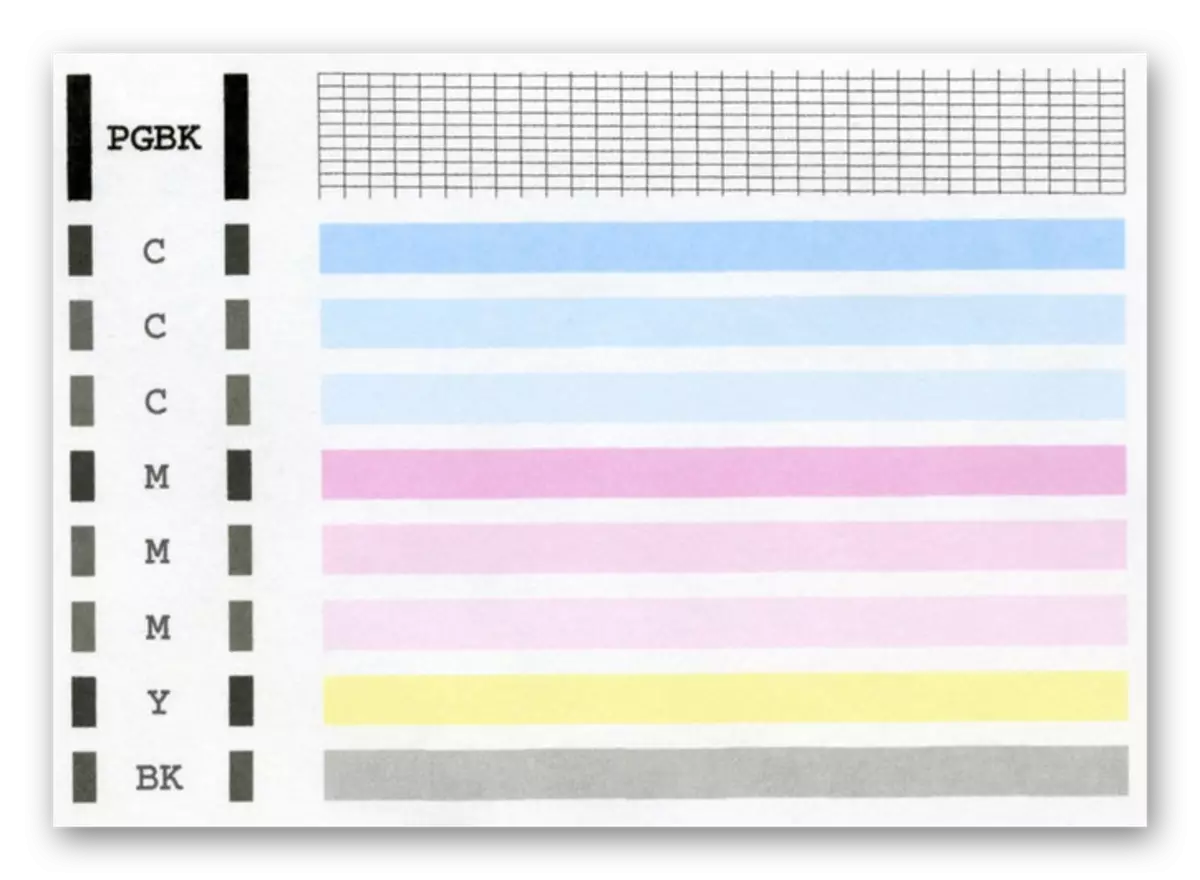
Дар боло, мо аллакай гуфтем, ки ҳар як модел маҷмӯи тугмаҳои техникаро дорад, то қабл аз пахш кардани тугмаҳо, шумо бояд тарзи дастурро хонед. Худро аз натиҷае, ки барои ёфтани мушкилот ё тасдиқи дурустии дастгоҳ пайдо кард.
Усули 2: Windows сохта шудааст
Системаи амалиёти Windows бахшҳои махсус дорад, ки дар он назорати ҳама панелҳои пайвастшуда, аз ҷумла чопгарҳо иҷро мешаванд. Вобаста аз версияи версияи ОС, интихоби менюи оғози чоп кардани саҳифаи санҷишӣ гуногун хоҳад буд.
Варианти 1: Параметрҳо "
Дар Windows 10, менюи нав бо номи "Параметрҳо" илова карда шуд, ки дар он ҷо бисёр танзимотҳо ва воситаҳои гуногун сохта шуданд. Он тавассути ҳамкорӣ бо чопкунандагон ва сканер меню менюи алоҳида дорад.
- Ба "Параметр" тавассути клик дар тасвири фишанг равед.
- Минбаъд "дастгоҳҳои" дастгоҳҳо "-ро бо пахши он бо lkm интихоб кунед.
- Тавассути панели чап ба категорияи "чопгарҳо ва сканерҳо" гузаред.
- Дар ин ҷо як клики ягона аст, дар чопгар истифода бурда мешавад.
- Ба менюи "менеҷмент" равед.
- Саҳифаи санҷиширо чоп кунед.
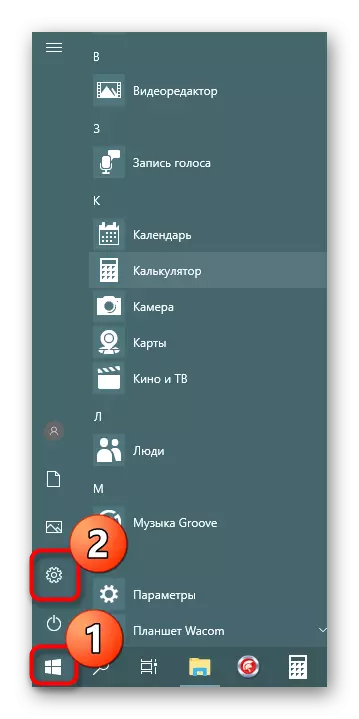
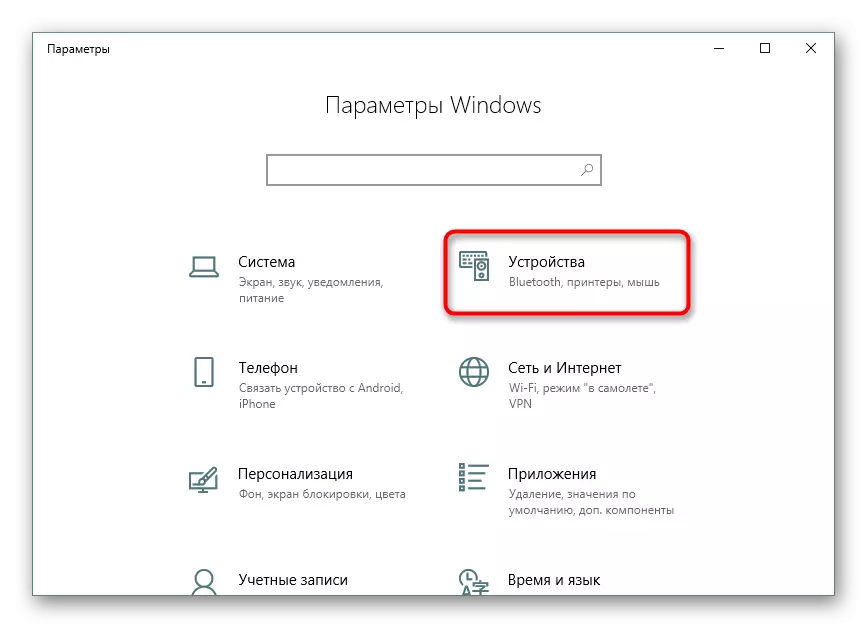
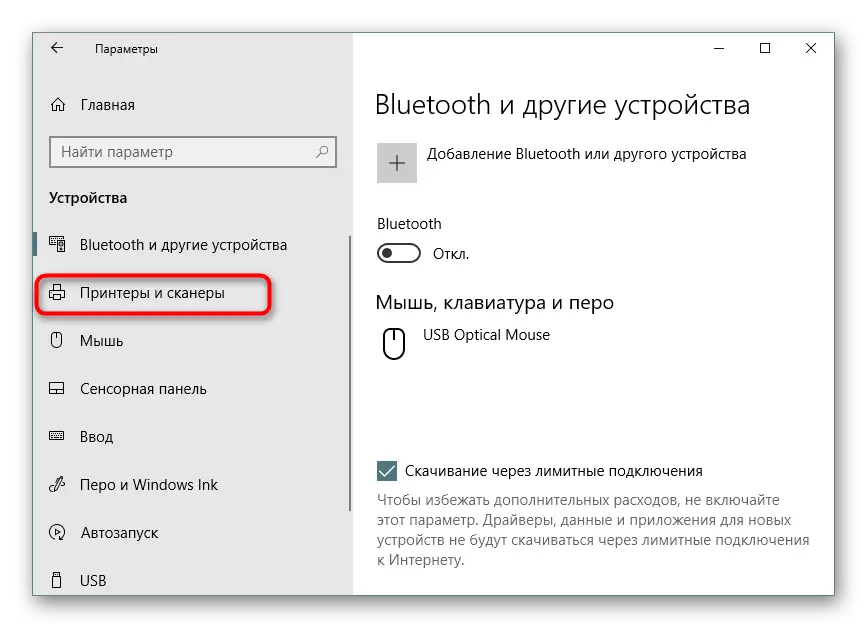
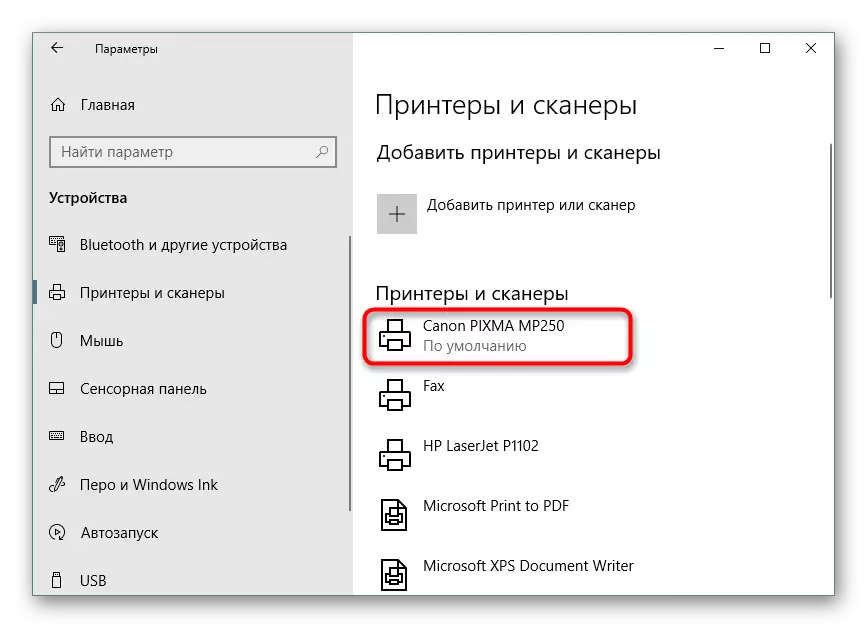
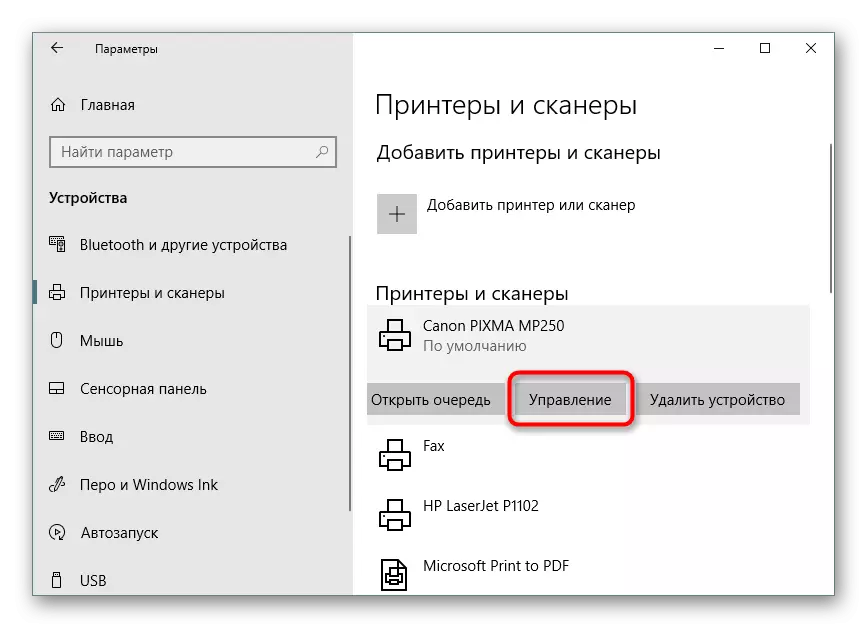
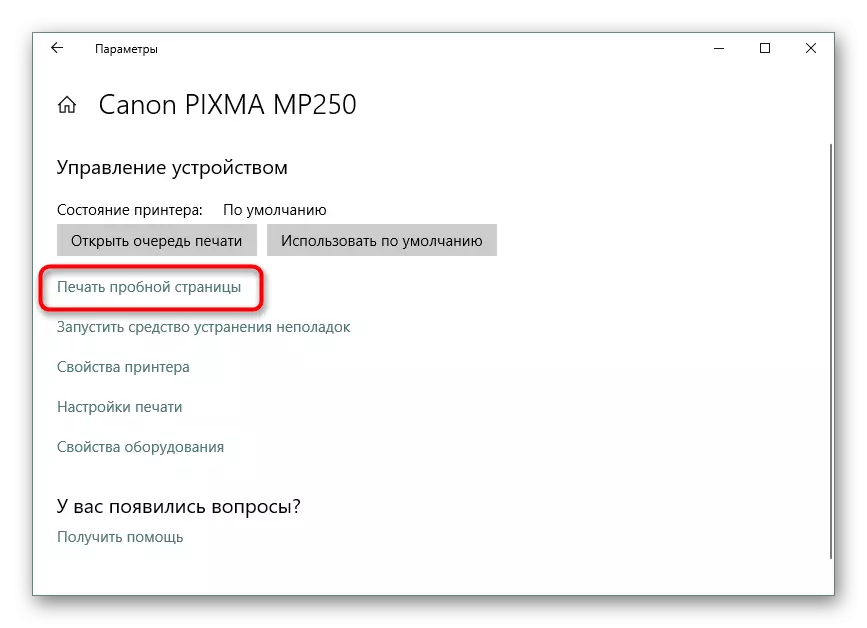
Аммо, на ҳама корбарон ба версияи охирини OS аз Microsoft кӯчиданд ва ҳоло Windows 7-ро бо як қатор сабабҳо истифода карданд. Соҳибони ин платформа бояд ба роҳбарияти дигар муроҷиат кунанд.
Опсияи 2: "Дастгоҳҳо ва чопгарҳо"
Дар Windows 7, назорати таҷҳизоти периферӣ тавассути "дастгоҳҳо ва чопгарҳои чопгарҳо гузаронида мешавад. Дар он ҷо, корбар бисёр воситаҳои гуногунро пешниҳод мекунад, дар байни онҳо зарурат шумо.
- Кушодани "Оғоз" ва ба "Панели идоракунӣ" равед.
- Дар он ҷо категорияи "Дастгоҳҳо" -ро интихоб кунед.
- PCM-ро дар дастгоҳ истифода баред ва ашёи чопгарро дарёфт кунед.
- Дар ҷадвали умумӣ, шумо тугмаи "Print Print" -ро пайдо мекунед, ки саҳифаи санҷиширо оғоз мекунад.
- Илова ба "Хизмат", тугмаи "Созишнома-тонеъ" вуҷуд дорад, ки ба шумо имкон медиҳад, ки гузориши муфассалро дар бораи snints prepted ба даст оред.
- Огоҳиномаро санҷед ва мӯҳри намунаҳои идоракуниро иҷро кунед.
- Тавсифи намунаҳо дар экран пайдо мешавад, ки шумо бояд ҳангоми шинос шудан бо натиҷа хонед.
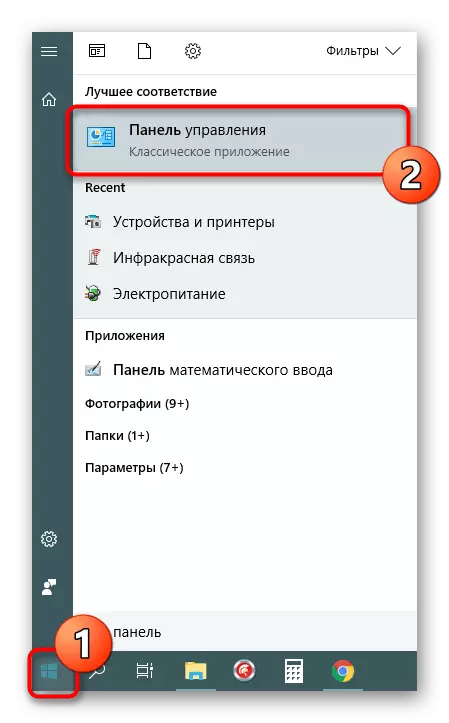
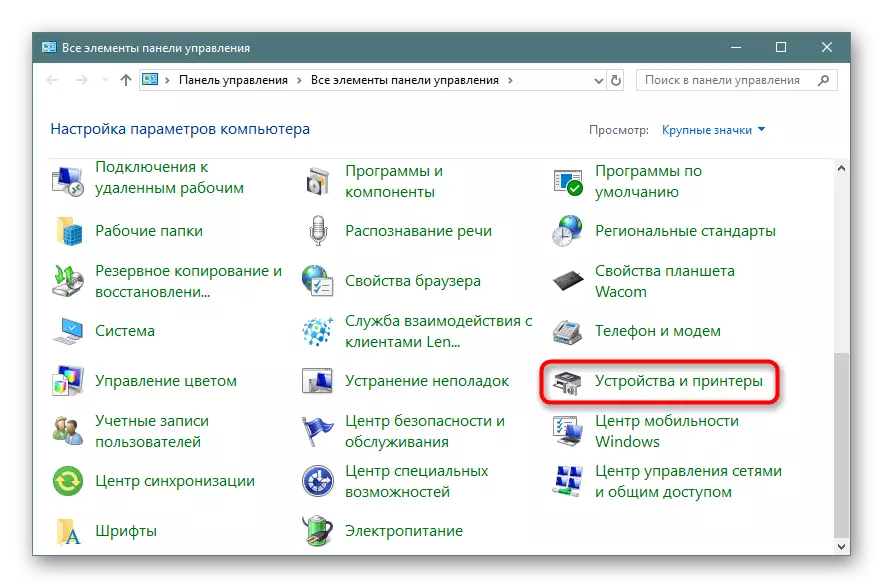
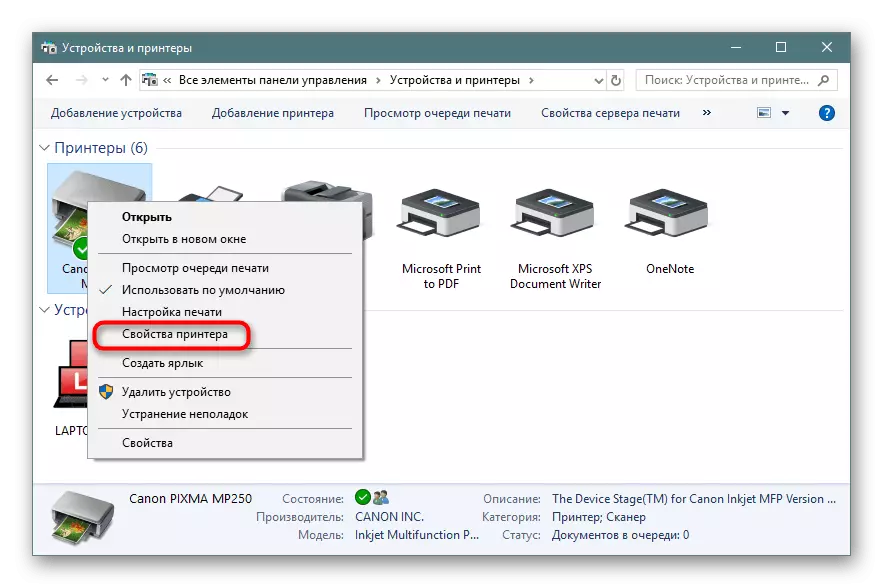
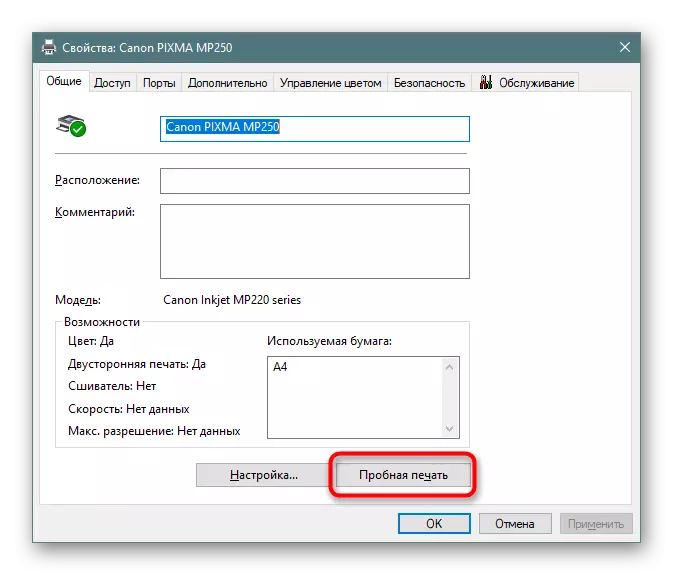
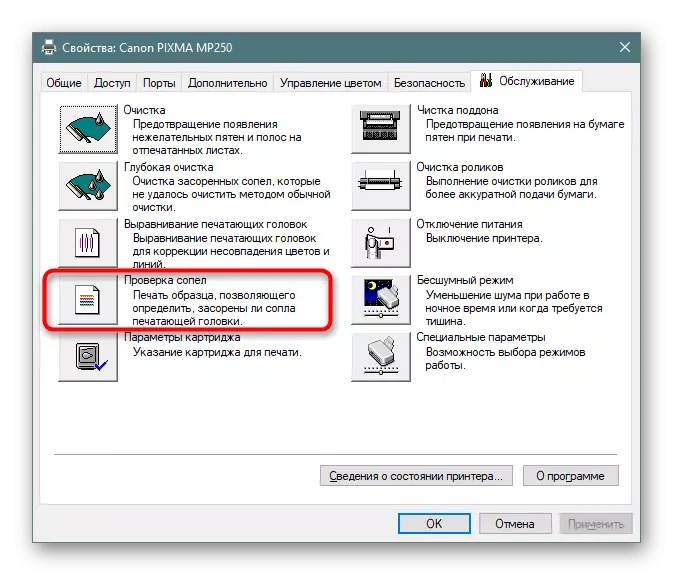
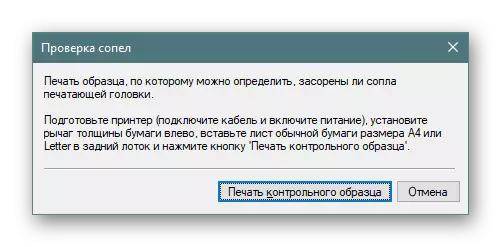
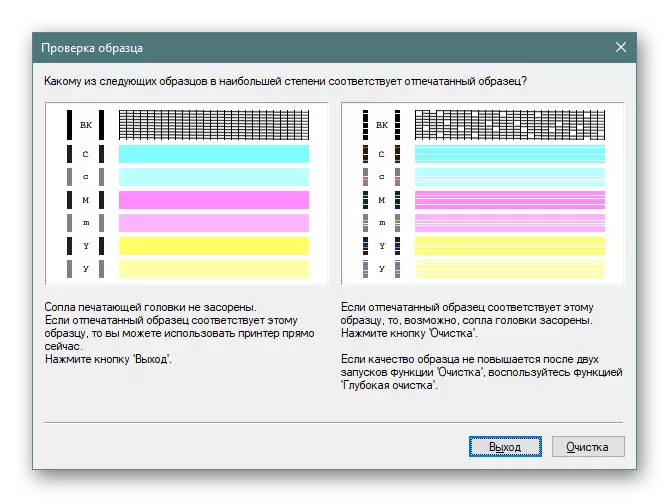
Усули 3: Интихоби саҳифаи санҷишӣ
Дар Интернет тасвирҳои одатӣ мавҷуданд, ки барои чопи санҷиш мувофиқанд. Онҳо тақрибан бо ҳамон принсип ҳамчун варақаҳои расмии таҳиягарон ташкил карда мешаванд. Ин хосият Агар усулҳои дар боло зикршуда мувофиқ набошанд, оптималӣ ҳисобида мешавад. Он гоҳ ба воситаи системаи ҷустуҷӯӣ чунин расм пайдо кардан лозим аст ва пеш аз гардиш дар чопгар, онро чоп кунед. Дастурамали муфассал дар ин мавзӯъ дар мақолаҳо аз рӯи мақолаҳо дар дигар пайвандҳо пайдо карда мешаванд.
Маълумоти бештар:
Чӣ гуна чоп кардани ҳуҷҷат аз компютер дар чопгар
Чӣ тавр чоп кардани саҳифа аз Интернет дар чопгар
Имрӯз шумо бо се роҳи дастраси сифати чопи чопи чопгар шинос ҳастед, ки барои муайян кардани мушкилоти имконпазир бо картриджҳо ё сарҳои чоп кӯмак мекунанд. Он танҳо барои интихоби мувофиқ ва иҷро кардани дастурҳо боқӣ мемонад.
Инчунин нигаред:
Ҳалли мушкилот бо принсипи сифати чоп пас аз сӯзишворӣ
ЧАРО НИГОҲ ДОРАД
